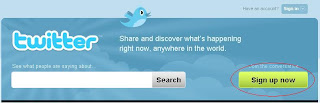Kali ini saya akan membagikan sedikit kemampuan saya pada photoshop,,,,
yang akan saya bagikan adalah cara membuat efek manusia api,,
saya pkir tidak perlu bnyak basah-basih langsung saja kita mulai operasinya,,,,,,,
1. siapkan foto yang akan di beri efek api, kemudian berikan efek curves ( Ctrl + M ) atur seperti pada gambar :

2. Kemudian kasih neon glow pada gambar ( filter > artistic >> neon glow ) atur sesuai gambar dibawah:

3 Setelah itu kita desaturate gambarnya ( image > adjustment >> desaturate ):

4. Setelah itu kita atur pencahayaan dengan brigthnes & contrase ( image > adjustment >> brightnes/contrast ) atur sesuai dengan gambar:

5. Sekarang duplicate backgroundnya ( layer > duplicate layer)
Aktif pada layer hasil duplikat tadi kemudian kita kasih efek glowing edges (filter > stylesh >> glowing edges..) atur sesuai dengan gambar:

6. Ubah blending modenya dari normal menjadi screen:

7. Setelah itu dengan menggunakan smudge tool (yang dilingkari merah), kemudian sapukan sesuai arah pada panah2 merah (ingat kita aktif pada layer background copy) lihat gambar:

8. Setelah itu kita kasih efek gausian blur pada background asli/yang bawah ( filter > blur >> gausian blur ) :
Pilih Radius 1.1 , OK
9. Oke sekarang kasihkan beberapa accesoriesnya J dengan lens flare ( filter > render >> lens flare ) kita atur tempatnya (ditangan) :

Dimata:

10. Oya agar api nantinya lebih berkobar kita tambahin coretan dengan brush (warna putih) seperti pada gambar:

11. Kemudian dengan smudge tool kita buat kayak tadi ( langkah 7) hasilnya:

Nah sekarang kita nyalakan apinya :
- ubah warna menjadi grayscale ( image > Mode >> grayscale) ntar ada pemberitahuan di flaten/dijadikan satu gak layernya, pilih flatten aja:
- kemudian kita ubah lagi menjadi index color ( image > Mode >> indexed color )
- terakhir kita kasih deh apinya dengan color table ( image > Mode >> color table dan pilih black body) :

Hasilnya kira2 kayak gini nih: ….

manusia API - Fire Man (jadi inget Fantastic 4)
Selamat mencoba
yang akan saya bagikan adalah cara membuat efek manusia api,,
saya pkir tidak perlu bnyak basah-basih langsung saja kita mulai operasinya,,,,,,,
1. siapkan foto yang akan di beri efek api, kemudian berikan efek curves ( Ctrl + M ) atur seperti pada gambar :

2. Kemudian kasih neon glow pada gambar ( filter > artistic >> neon glow ) atur sesuai gambar dibawah:

3 Setelah itu kita desaturate gambarnya ( image > adjustment >> desaturate ):

4. Setelah itu kita atur pencahayaan dengan brigthnes & contrase ( image > adjustment >> brightnes/contrast ) atur sesuai dengan gambar:

5. Sekarang duplicate backgroundnya ( layer > duplicate layer)
Aktif pada layer hasil duplikat tadi kemudian kita kasih efek glowing edges (filter > stylesh >> glowing edges..) atur sesuai dengan gambar:

6. Ubah blending modenya dari normal menjadi screen:

7. Setelah itu dengan menggunakan smudge tool (yang dilingkari merah), kemudian sapukan sesuai arah pada panah2 merah (ingat kita aktif pada layer background copy) lihat gambar:

8. Setelah itu kita kasih efek gausian blur pada background asli/yang bawah ( filter > blur >> gausian blur ) :
Pilih Radius 1.1 , OK
9. Oke sekarang kasihkan beberapa accesoriesnya J dengan lens flare ( filter > render >> lens flare ) kita atur tempatnya (ditangan) :

Dimata:

10. Oya agar api nantinya lebih berkobar kita tambahin coretan dengan brush (warna putih) seperti pada gambar:

11. Kemudian dengan smudge tool kita buat kayak tadi ( langkah 7) hasilnya:

Nah sekarang kita nyalakan apinya :
- ubah warna menjadi grayscale ( image > Mode >> grayscale) ntar ada pemberitahuan di flaten/dijadikan satu gak layernya, pilih flatten aja:
- kemudian kita ubah lagi menjadi index color ( image > Mode >> indexed color )
- terakhir kita kasih deh apinya dengan color table ( image > Mode >> color table dan pilih black body) :

Hasilnya kira2 kayak gini nih: ….

manusia API - Fire Man (jadi inget Fantastic 4)
Selamat mencoba